今天,苹果创造了一个新的里程碑,成为全球首家市值触及 3 万亿美元的公司。
苹果能有这样的成绩,iPhone 功不可没。

其中,iPhone 软硬件一体化的优势为用户带来了相当丰富且优质的体验。
除此之外,苹果还为 iPhone 赋予了更多实用性和安全性的功能。

比如,当你丢失了 iPhone 时,系统自带的「查找」功能就能帮你轻松找回或抹除 iPhone。
另外,在 iOS 15 系统中,苹果对「查找」功能进行了优化。
大家可以进入「设置」,点击上方头像,并选择「查找」,进入设置页面。
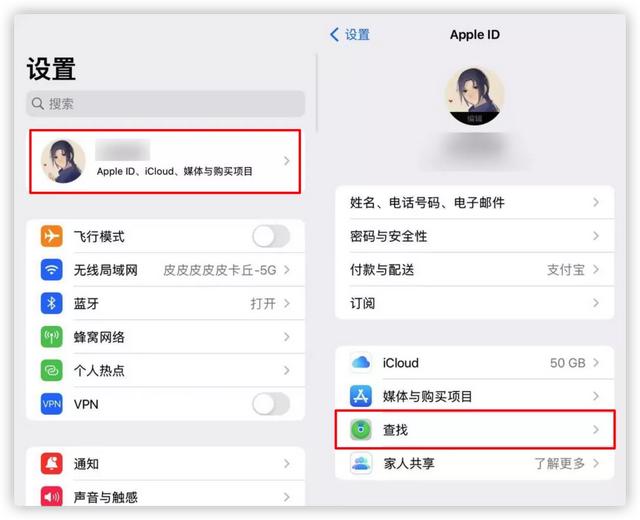
在查找设置界面中,选择「查找我的 iPhone」,打开其中的三个选项开关。
分别为「查找我的 iPhone」、「查找网络」和「发送最后的位置」。

开启「查找我的 iPhone」后,用户可以定位、锁定或抹掉这台 iPhone 及受支持配件,在没有输入密码的情况下不能被抹掉及重新激活。
开启「发送最后的位置」后,当电池耗尽到临界水平时,会自动向苹果发送这台 iPhone 的位置信息,并提供给用户。
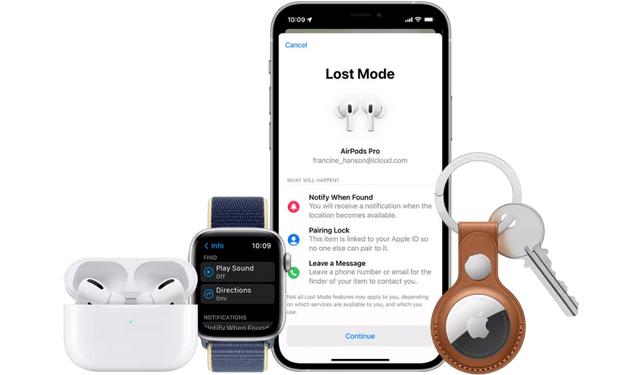
此前,当 iPhone 关机时,「查找」功能只能定位手机关机前的最后位置。
或是远程抹除 iPhone 后,系统就无法定位 iPhone 的位置。

现在,只要是更新了 iOS 15 系统的 iPhone 11、iPhone 12 或 iPhone 13 系列机型。
当开启「查找网络」后,即便设备处于离线、省电模式、关机状态或被抹除状态下,依然可以定位这台 iPhone。
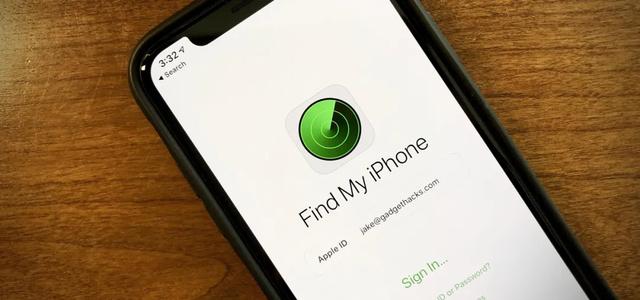
默认状态下,「查找我的 iPhone」选项会处于开启状态,其他两个选项需要手动开启。
为了应对 iPhone 可能会面对的丢失状况,建议现在就打开这三个开关。
如果 iPhone 意外丢失,有 Apple Watch 的小伙伴可以通过上划手表屏幕,点击带有声波的 iPhone 图标,就能使 iPhone 自动发出声音,以便寻找。

即便 iPhone 处于静音状态下,也可以正常发出声音。
如果你没有 Apple Watch,但有 iPad 或 MacBook,也可以利用设备自带的「查找」功能,轻松找到 iPhone。
打开 iPad 或 MacBook 中的「查找」应用,点击「设备」即可查看当前 iPhone 及支持配件所在的位置。
位置将会显示在地图上,并且可以在设备名称下看到位置名称、距离和时间。
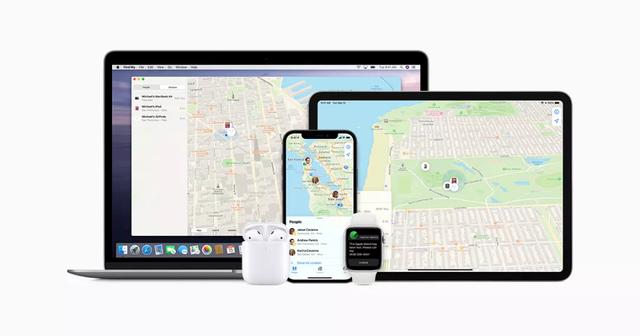
如果你需要抹掉 iPhone 的全部数据,可以长按或右键该设备选项,点击「抹掉此设备」即可。
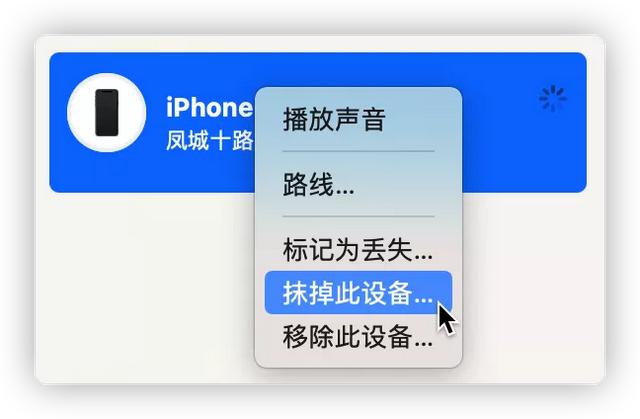
不过这个功能还是慎用,因为抹掉数据操作是不可逆的,一旦确认抹掉数据,就无法再次找回。
当然,如果以上设备都没有也没关系,只要手边有能够上网的设备,一样可以找回 iPhone。
登录 iCloud.com,输入你的 Apple ID 后进入功能页面。
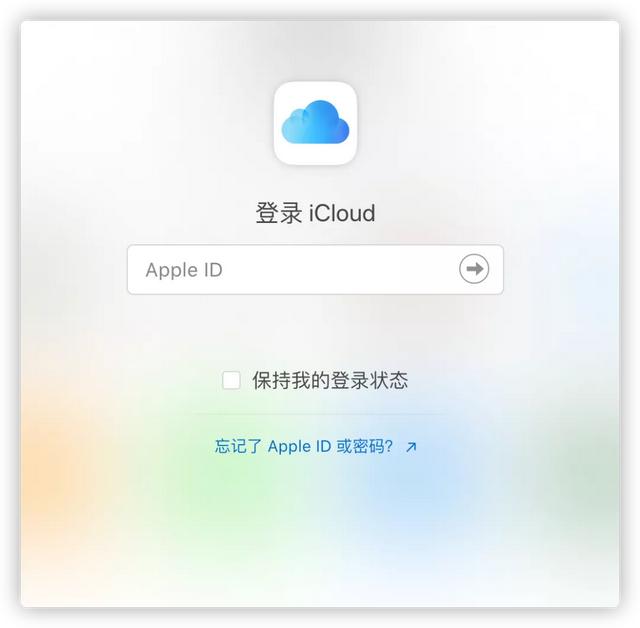
在页面中点击「查找我的 iPhone」。
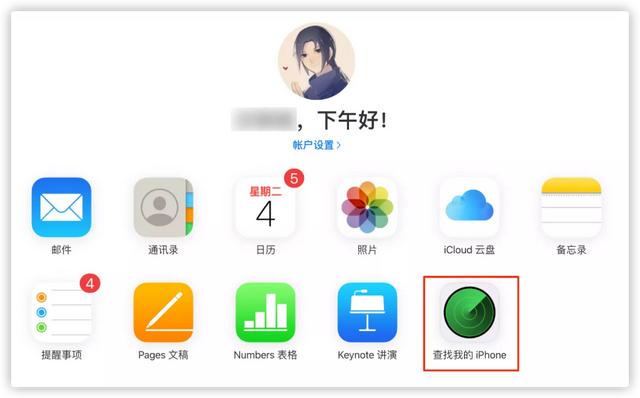
点击页面上方的「所有设备」,查找你的 iPhone 位置。
可以看到,iPhone 的具体位置会显示在地图上。
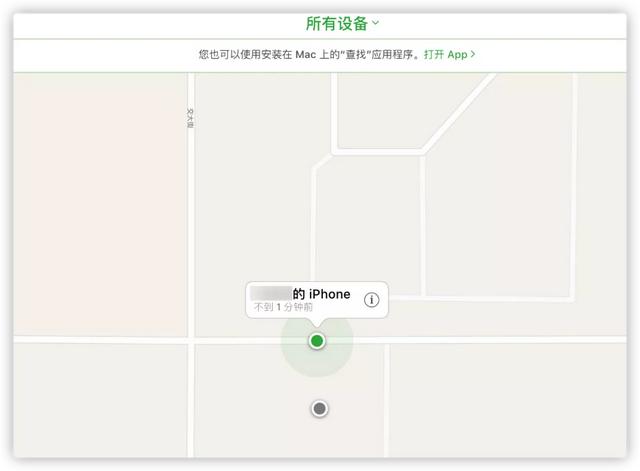
我们可以点击设备选项旁的「i」图标来进行更多操作。
点击「i」图标后,你可以选择「播放声音」或「抹掉 iPhone」进行相应的操作。
也可以点击「丢失模式」锁住你的 iPhone,以免设备被他人盗用。
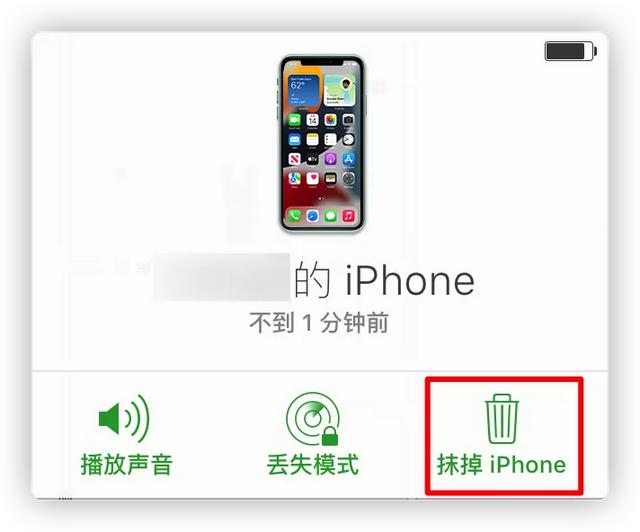
以上就是如何查找丢失 iPhone 的全部技巧了。
相信学会了以上流程后,再也不怕弄丢 iPhone 了。
想了解更多关于苹果设备的使用知识与技巧以及查询保修,可以关注我的微信公众号:cxkj-001(果粉俱乐部)。








